
DESK3_Workbook
.pdf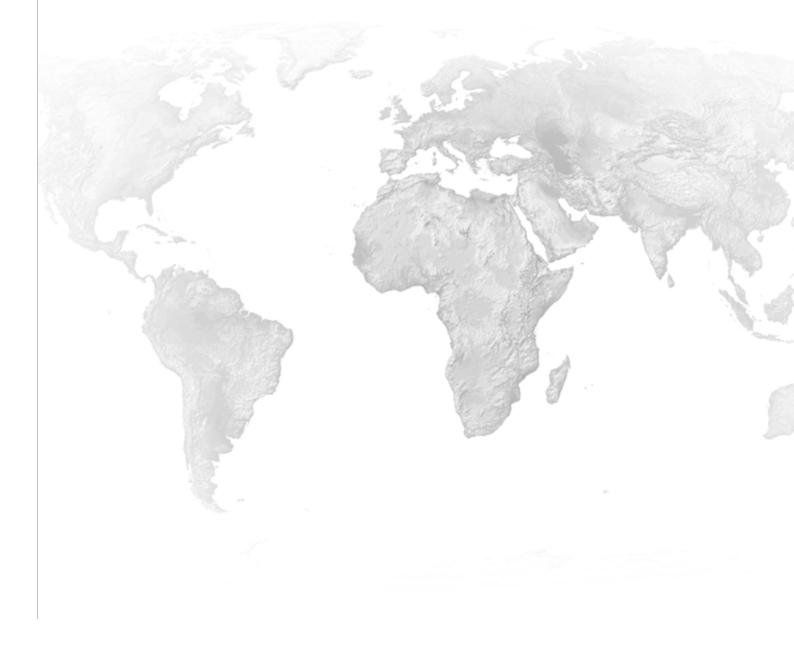
ArcGIS® Desktop III:
Рабочие процессы и анализ
All rights reserved.
Course version 2.1. Version release date July 2010.
Версия курса 2.1. Выпуск данной версии курса в ESRI – июль 2010 г.
Перевод на русский язык и подготовка к печати – ESRI CIS, Москва, декабрь 2010 г. Информация, содержащаяся в данном пособии, является исключительной собственностью ESRI.
Перепечатка и тиражирование отдельных глав и пособия в целом запрещены. Всякое коммерческое использование данного издания возможно только с разрешения издателя. Все права на перевод принадлежат ESRI CIS (www.esri-cis.ru).
Информация, содержащаяся в данном документе, является исключительной собственностью компании ESRI и его лицензиаров. Эта работа защищена законом Соединенных Штатов об авторском праве и другими международными договорами и конвенциями об авторских правах. Никакая часть данной работы не может быть воспроизведена или передана другим лицам в любой форме или любыми средствами, электронными или механическими, включая фотокопирование и запись, или посредством любого хранения информации или системы поиска информации, кроме как в случае письменного разрешения, выданного ESRI. Все запросы надо отправлять на рассмотрение: Contracts and Legal Services Manager, Esri, 380 New York Street, Redlands, CA 92373-8100 USA.
EXPORT NOTICE: Use of these Materials is subject to U.S. export control laws and regulations including the U.S. Department of Commerce Export Administration Regulations (EAR). Diversion of these Materials contrary to U.S. law is prohibited.
Информация, содержащаяся в этом документе, может быть изменена без предварительного уведомления
Ограничения прав Правительством США
Любое программное обеспечение, документация и/или данные здесь должны соответствовать условиям Лицензионного соглашения. Использование программного продукта, а также копирование данных и документации должны осуществляться в строгом соответствии с условиями Лицензионного соглашения. Правительство США ни в коем случае не должно получать больше чем ОГРАНИЧЕННЫЕ ПРАВА. Минимально: использование, дублирование, или разглашение Правительством США ограничивается условиями изложенными в FAR §52.227-14 Alternates I, II, and III (DEC 2007); FAR
§52.227-19(b) (DEC 2007) и/или FAR §12.211/12.212 (Коммерческие и Технические Данные/Компьютерное программное обеспечение); and DFARS §252.227-7015 (NOV 1995) (Технические Данные) и/или DFARS §227.7202 (Компьютерное программное обеспечение), которое применимо. Адрес поставщика/производителя: ESRI, 380 Нью Йорк Стрит, Редландз, Калифорния 92373-
8100,США.
@esri.com, 3D Analyst, ACORN, Address Coder, ADF, AML, ArcAtlas, ArcCAD, ArcCatalog, ArcCOGO, ArcData, ArcDoc, ArcEdit, ArcEditor, ArcEurope, ArcExplorer, ArcExpress, ArcGIS, ArcGlobe, ArcGrid, ArcIMS, ARC/INFO, ArcInfo, ArcInfo Librarian, ArcLessons, ArcLocation, ArcLogistics, ArcMap, ArcNetwork, ArcNews, ArcObjects, ArcOpen, ArcPad, ArcPlot, ArcPress, ArcReader, ArcScan, ArcScene, ArcSchool, ArcScripts, ArcSDE, ArcSdl, ArcSketch, ArcStorm, ArcSurvey, ArcTIN, ArcToolbox, ArcTools, ArcUSA, ArcUser, ArcView, ArcVoyager, ArcWatch, ArcWeb, ArcWorld, ArcXML, Atlas GIS, AtlasWare, Avenue, BAO, Business Analyst, Business Analyst
Online, BusinessMAP, CommunityInfo, Database Integrator, DBI Kit, EDN, Esri, Esri—Team GIS, Esri—The GIS Company, Esri—The GIS People, Esri—The GIS Software Leader, FormEdit, GeoCollector, Geographic Design System, Geography Matters, Geography Network, GIS by Esri, GIS Day, GIS for Everyone, GISData Server, JTX, MapIt, Maplex, MapObjects, MapStudio, ModelBuilder, MOLE, MPS—Atlas, PLTS, Rent-a-Tech, SDE, SML, Sourcebook·America, Spatial Database Engine, StreetMap, Tapestry, логотип ARC/INFO, логотип ArcGIS, логотип ArcGIS Explorer, логотип ArcPad, логотип Esri globe, логотип Esri Press, логотип GIS Day, логотип MapIt, The Geographic Advantage, The Geographic Approach, The World's Leading Desktop GIS, Water Writes, www.esri.com, www.geographynetwork.com, www.gis.com, www.gisday.com и Your Personal Geographic Information System – товарные знаки, зарегистрированные товарные знаки, сервисы ESRI в США, в Евросоюзе и некоторых других юрисдикциях.
Прочие компании и продукты, здесь упомянутые, являются торговыми марками или зарегистрированными торговыми марками, принадлежащими соответствующим владельцам торговых марок. Все права по переводу на русский язык принадлежат компании ESRI.
Оглавление
Введение........................................................................................................................................... |
|
6 |
Цели курса................................................................................................................................................ |
|
6 |
Использование руководства к упражнениям курса ................................................................................. |
7 |
|
Дополнительные ресурсы ........................................................................................................................ |
7 |
|
Установка учебных данных ...................................................................................................................... |
8 |
|
Урок 1. Структура курса................................................................................................................. |
9 |
|
Урок 2. Загрузка данных в базу геоданных ................................................................................. |
11 |
|
Упражнение 2: Загрузка данных в базу геоданных ................................................................................ |
17 |
|
Шаг 1. Перенос данных между базами геоданных ......................................................................... |
17 |
|
Шаг 2. Импорт одного шейп-файла................................................................................................. |
20 |
|
Шаг 3. Импорт нескольких шейп-файлов в пакетном режиме........................................................ |
22 |
|
Шаг 4. Изменение проекции карты .................................................................................................. |
24 |
|
Шаг 5. Загрузка данных в класс пространственных объектов базы геоданных............................. |
27 |
|
Шаг 6. Создание класса пространственных объектов из данных координат x,y ........................... |
29 |
|
Шаг 7. Создание подключения OLE DB к базе данных Access ...................................................... |
31 |
|
Повторение пройденного ........................................................................................................................ |
33 |
|
Ответы на вопросы Урока 2 .................................................................................................................... |
33 |
|
Урок 3. Поведение базы геоданных ............................................................................................ |
35 |
|
Упражнение 3: Изучение поведения базы геоданных........................................................................ |
40 |
|
Шаг 1. Суммирование по полю таблицы атрибутов........................................................................ |
40 |
|
Шаг 2. |
Создание домена.................................................................................................................. |
42 |
Шаг 3. Назначение полю нового домена......................................................................................... |
43 |
|
Шаг 4. Просмотр нового домена в ArcCatalog и ArcMap................................................................. |
43 |
|
Шаг 5. Изучение подтипов в окне Каталог (Catalog) ....................................................................... |
45 |
|
Шаг 6. Изучение подтипов в ArcMap ............................................................................................... |
46 |
|
Шаг 7. Импорт доменов из XML....................................................................................................... |
48 |
|
Шаг 8. Назначение доменов для подтипов ..................................................................................... |
49 |
|
Шаг 9. Изучение топологии в окне Каталог (Catalog)...................................................................... |
50 |
|
Шаг 10. Просмотр топологии в ArcMap.......................................................................................... |
52 |
|
Повторение пройденного ........................................................................................................................ |
55 |
|
Ответы на вопросы к уроку 3 .................................................................................................................. |
55 |
|
Урок 4. Редактирование ГИС данных.......................................................................................... |
57 |
|
Упражнение 4A: Работа с задачами и инструментами редактирования ........................................... |
64 |
|
Шаг 1. Раздробление составного пространственного объекта ...................................................... |
64 |
|
Шаг 2. Генерализация полигона затопления .................................................................................. |
67 |
|
Шаг 3. Создание нового полигона, граничащего с существующим................................................ |
68 |
|
Шаг 4. Изменение формы пространственного объекта .................................................................. |
70 |
|
Упражнение 4B: Редактирование с использованием поведения....................................................... |
73 |
|
Шаг 1. Редактирование с использованием подтипов ..................................................................... |
73 |
|
Шаг 2. Редактирование с использованием доменов ...................................................................... |
76 |
|
Шаг 3. Оцифровка нового объекта-шторма .................................................................................... |
77 |
|
Шаг 4. |
Редактирование топологических данных с помощью Инспектора ошибок (Error Inspector) |
|
|
83 |
|
Шаг 5. Редактирование топологических данных с помощью инструмента Исправить ошибки |
||
топологии (Fix Topology Error)............................................................................................................. |
87 |
|

Оглавление
Повторение пройденного ........................................................................................................................ |
|
90 |
|
Ответы на вопросы к уроку 4 .................................................................................................................. |
|
90 |
|
Урок 5. Корректировка пространственных данных ..................................................................... |
93 |
|
|
Упражнение 5A: Пространственная корректировка векторных данных............................................. |
|
99 |
|
Шаг 1. Проверка границ соседних слоев данных............................................................................ |
|
99 |
|
Шаг 2. Добавление связей смещения ........................................................................................... |
|
101 |
|
Шаг 3. Корректировка данных с помощью метода Подгонка границ (Edge Snap) ....................... |
|
103 |
|
Шаг 4. Объединение слоев данных............................................................................................... |
|
105 |
|
Упражнение 5B: Пространственная привязка слоя САПР ............................................................... |
|
107 |
|
Шаг 1. |
Изучение класса пространственных объектов САПР в Каталоге (Catalog) ..................... |
|
107 |
Шаг 2. Добавление слоя САПР в ArcMap...................................................................................... |
|
107 |
|
Шаг 3. Добавление опорных точек с помощью панели инструментов Пространственная привязка |
|||
(Georeferencing)................................................................................................................................. |
|
109 |
|
Шаг 4. Обновление пространственной привязки .......................................................................... |
|
113 |
|
Шаг 5. Задание проекции карты .................................................................................................... |
|
113 |
|
Шаг 6. Добавление слоя САПР в ArcMap...................................................................................... |
|
114 |
|
Шаг 7. Конвертация данных САПР в класс пространственных объектов базы геоданных ......... |
115 |
||
Повторение пройденного ...................................................................................................................... |
|
116 |
|
Ответы на вопросы к уроку 5 ................................................................................................................ |
|
116 |
|
Урок 6. Подготовка данных для анализа................................................................................... |
119 |
|
|
Упражнение 6: Подготовка данных для анализа.............................................................................. |
|
125 |
|
Шаг 1. Изучение структуры набора инструментов........................................................................ |
|
125 |
|
Шаг 2. Создание пользовательского набора инструментов ......................................................... |
|
126 |
|
Шаг 3. |
Определение местоположения инструментов с помощью окна Поиск (Search) ............. |
|
128 |
Шаг 4. Изучение параметров инструментов ................................................................................. |
|
130 |
|
Шаг 5. Работа с параметрами среды ............................................................................................ |
|
132 |
|
Шаг 6. Управление ошибками и предупреждениями геообработки ............................................. |
|
134 |
|
Шаг 7. Работа со слоями инструментов в ArcMap ........................................................................ |
|
137 |
|
Шаг 8. Изучение результатов геообработки ................................................................................. |
|
140 |
|
Повторение пройденного ...................................................................................................................... |
|
143 |
|
Ответы на вопросы к уроку 6 ................................................................................................................ |
|
143 |
|
Урок 7. Анализ ГИС данных....................................................................................................... |
145 |
|
|
Упражнение 7A: Извлечение и наложение данных и соединение таблиц ...................................... |
|
148 |
|
Шаг 1. Извлечение данных для анализа....................................................................................... |
|
148 |
|
Шаг 2. Присоединение атрибутов из другой таблицы .................................................................. |
|
150 |
|
Шаг 3. Поиск местоположения избирательных участков, попадающих в зону затопления......... |
152 |
||
Шаг 4. Анализ атрибутов избирательных участков в зоне затопления........................................ |
|
154 |
|
Шаг 5. Создание диаграммы на основе данных по избирательным участкам, попадающим в зону |
|||
затопления (Дополнительно) ............................................................................................................ |
|
155 |
|
Упражнение 7B: Выполнение анализа близости.............................................................................. |
|
159 |
|
Шаг 1. Определение пространственных объектов, расположенных на определенном расстоянии |
|||
от пути урагана.................................................................................................................................. |
|
159 |
|
Шаг 2. Определение пространственных объектов, расположенных на нескольких различных |
|
||
расстояниях от пути урагана............................................................................................................. |
|
161 |
|
Шаг 3. Поиск больниц, ближайших к убежищам ........................................................................... |
|
164 |
|
Шаг 4. Создание полигонов Тиссена (Дополнительно) ................................................................ |
|
166 |
|
|
4 |
|
|
Copyright 2008-2010 Esri. Перевод Esri CIS (www.esri-cis.ru).

Оглавление
Повторение пройденного ...................................................................................................................... |
167 |
|
Ответы на вопросы к уроку 7 ............................................................................................................... |
167 |
|
Урок 8. Использование ModelBuilder для анализа.................................................................... |
169 |
|
Упражнение 8: Анализ ГИС данных с помощью ModelBuilder ......................................................... |
174 |
|
Шаг 1. Запуск ArcMap и изменение пользовательского набора инструментов............................ |
174 |
|
Шаг 2. Создание новой модели и задание ее параметров........................................................... |
174 |
|
Шаг 3. Добавление инструмента Выбрать в слое по атрибуту (Select Layer By Attribute) и ввод |
||
параметров........................................................................................................................................ |
177 |
|
Шаг 4. Добавление инструмента Вырезание (Clip) и установка параметров............................... |
178 |
|
Шаг 5. Создание векторного слоя ................................................................................................. |
179 |
|
Шаг 6. Добавление инструмента Создать таблицу запроса( Make Query Table) и установка |
||
параметров........................................................................................................................................ |
180 |
|
Шаг 7. Добавление инструмента Пересечение (Intersect) и установка параметров.................... |
182 |
|
Шаг 8. Ввод дополнительных параметров модели....................................................................... |
182 |
|
Шаг 9. Запуск модели из ModelBuilder........................................................................................... |
185 |
|
Шаг 10. |
Редактирование документации модели......................................................................... |
186 |
Повторение пройденного ...................................................................................................................... |
187 |
|
Урок 9. Аналитические проекты в ГИС...................................................................................... |
189 |
|
Упражнение 9A: Поиск наилучшего места для нового убежища ..................................................... |
191 |
|
Шаг 1. Запуск ArcMap и создание новой файловой базы геоданных........................................... |
191 |
|
Шаг 2. Создание новой модели и настройка текущей рабочей области...................................... |
191 |
|
Шаг 3. Выбор округов, в которых должны находиться убежища .................................................. |
192 |
|
Шаг 4. Поиск школ в округах изучаемого района.......................................................................... |
193 |
|
Шаг 5. Удаление школ, расположенных в затопленных районах................................................. |
194 |
|
Шаг 6. Извлечение маршрутов эвакуации из округов изучаемого района ................................... |
195 |
|
Шаг 7. Создание буферного полигона для маршрутов эвакуации ............................................... |
196 |
|
Шаг 8. Извлечение школ, находящихся в буферной зоне маршрутов эвакуации ....................... |
197 |
|
Шаг 9. Запуск модели и просмотр результатов ............................................................................ |
197 |
|
Шаг 10. |
Выбор школ, расположенных севернее шоссе Interstate 10.......................................... |
199 |
Шаг 11. |
Поиск школ в густонаселенных избирательных участках ............................................. |
201 |
Шаг 12. |
Создание компоновки карты с результатами анализа (Дополнительно)...................... |
203 |
Упражнение 9B: Вычисление общей длины затопленных дорог ..................................................... |
204 |
|
Шаг 1. Создание новой файловой базы геоданных...................................................................... |
204 |
|
Шаг 2. Поиск затопленных дорог................................................................................................... |
204 |
|
Шаг 3. Изучение слоя Затопленные дороги .................................................................................. |
205 |
|
Шаг 4. Слияние дорог по полю имени ........................................................................................... |
206 |
|
Шаг 5. Добавление поля «расстояние» и вычисление геометрии ............................................... |
207 |
|
Шаг 6. Вычисление суммарной протяженности затопленных дорог ............................................ |
208 |
|
Шаг 7. Создание отчета с результатами анализа......................................................................... |
209 |
|
Шаг 8. Создание компоновки карты дорог в зоне затопления (Дополнительно) ......................... |
212 |
|
Шаг 9. Вычисление общей протяженности живописных дорог штата Луизиана, попавших в зону |
||
затопления (Дополнительно) ............................................................................................................ |
212 |
|
Ответы на вопросы к уроку 9 ................................................................................................................ |
213 |
|
...................................................................................................................................................... |
|
215 |
Esri data license agreement ........................................................................................................... |
215 |
|
|
5 |
|
Copyright 2008-2010 Esri. Перевод Esri CIS (www.esri-cis.ru).

Введение
Введение
В курсе ArcGIS Desktop II: Инструменты и функциональность вы изучили, как использовать слои, символы и элементы карты для создания карт и визуализирования географической информации. Этот курс даст вам навыки применения инструментов ArcGIS при создании эффективных рабочих процессов для поддержки ГИС анализа. Используя данные из базы геоданных, вы будете подготавливать данные для анализа, создавать модели геообработки и работать со сложным проектом анализа. К концу курса вы сможете решать, какие инструменты и функции ArcGIS использовать в определенной ситуации и как их применять в вашей работе. Знания, полученные в этом курсе, применимы ко всем типам ГИС анализа.
Цели курса
После завершения курса вы сможете:
▪Различать типы баз геоданных ArcGIS Desktop.
▪Добавлять данные из других источников в базу геоданных.
▪Выполнять проверку пространственной и атрибутивной целостности в базе геоданных.
▪Редактировать объекты с помощью поведения базы геоданных.
▪Создавать модели геообработки в ModelBuilder.
▪Анализировать ГИС данные в ArcGIS Desktop.
▪Решать реальные задачи с помощью ГИС анализа.
6
Copyright 2008-2010 Esri. Перевод Esri CIS (www.esri-cis.ru).

Введение
Использование руководства к упражнениям курса
Руководство к упражнениям курса – это важная часть вашего учебного процесса. В течение курса вы будете использовать руководство при выполнении упражнений для закрепления полученных знаний. После завершения курса можно просмотреть руководство или выполнить упражнения снова, чтобы вспомнить или закрепить полученные навыки.
Руководство включает в себя следующие важные элементы:
▪Уроки—цели обучения в начале каждого урока помогут вам найти нужную вам информацию
▪Инструкции к работе—интерактивная работа для закрепления ключевых тем
▪Упражнения—пошаговые инструкции для выполнения важных задач и получения навыков
▪Обзоры—вопросы и ответы по ключевым понятиям
▪Приложения—справка по дополнительным ресурсам
▪CD—данные, необходимые для выполнения упражнений курса
Дополнительные ресурсы
Для получения дополнительной информации по ArcGIS Desktop посмотрите следующие ресурсы:
Центр ресурсов ArcGIS
http://resources.arcgis.com/
Этот сайт предоставляет единый доступ к Web-справке, онлайн-контенту и технической поддержке, а также доступ к ГИС сообществу.
ГИС Словарь Esri
http://resources.arcgis.com/glossary
Этот онлайн ГИС словарь включает термины, относящиеся к ГИС, а также терминологию программного обеспечения Esri.
7
Copyright 2008-2010 Esri. Перевод Esri CIS (www.esri-cis.ru).

Введение
Установка учебных данных
□
□
Чтобы выполнять упражнения из руководства, вам нужно установить данные, которые будут использоваться в этом курсе. Эти данные хранятся на CD.
Поместите диск с учебными данными в CD дисковод.
Создайте на диске С: папку Student, а в ней – папку DESK3.
Примечание: если диск С: защищен от записи, или на нем недостаточно места, папку Student можно создать на любом другом доступном для записи локальном диске.
□
□
Скопируйте данные с диска в папку DESK3.
Извлеките диск с учебными данными из дисковода.
Примечание: для успешного выполнения упражнений вам потребуется ArcGIS 10 с уровнем лицензии ArcEditor или ArcInfo.
8
Copyright 2008-2010 Esri. Перевод Esri CIS (www.esri-cis.ru).
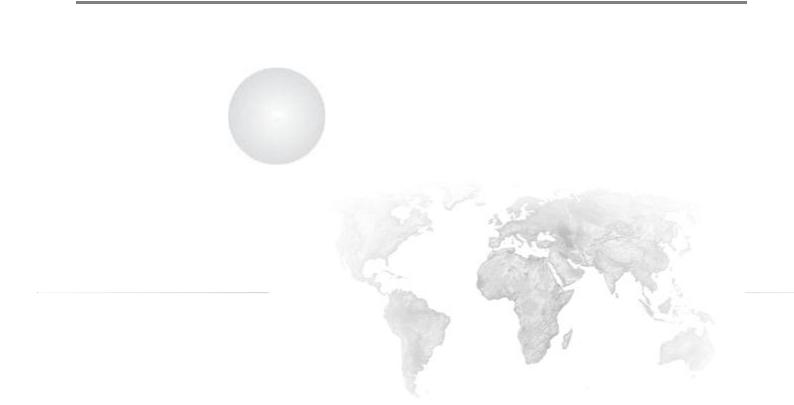
Урок 1
Урок 1. Структура курса
Введение
В течение курса вы будете использовать ArcGIS Desktop, чтобы имитировать рабочий процесс управления базой данных и проектом ГИС анализа в реальном мире. Изучаемая в проекте область - штат Луизиана. Цель проекта – помощь государственным службам в восстановлении штата после урагана Катрина.
На этом уроке вы изучите структуру рабочего процесса, которому мы будем следовать в этом курсе. Этот рабочий процесс можно применить к любому ГИС проекту.
Цели урока
На этом уроке вы научитесь:
▪ Выделять стадии рабочего процесса ГИС проекта.
9
Copyright 2008-2010 Esri. Перевод Esri CIS (www.esri-cis.ru).
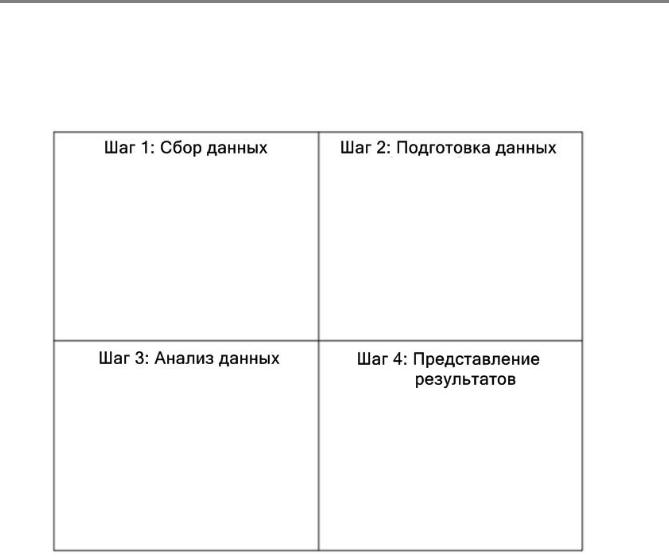
Урок 1
Структура рабочего процесса курса
10
Copyright 2008-2010 Esri. Перевод Esri CIS (www.esri-cis.ru).
